Alkalmazásnézetek
A Windows-alkalmazások kétféle nézetet tartalmazhatnak: modern nézeteket és 2D nézeteket. Az alkalmazások válthatnak a különböző modern és 2D nézeteik között, és a 2D nézeteiket megjeleníthetik egy monitoron ablakként, vagy egy headsetben palaként. A legalább egy modern nézetet tartalmazó alkalmazások vegyes valóságú alkalmazásokként vannak kategorizálva. Azokat az alkalmazások, amelyeknek nem lehet modern nézete, 2D-alkalmazásnak hívjuk.
Áttekintés
Modern nézetek
A modern nézetek segítségével az alkalmazások hologramokat hozhatnak létre a külvilágban, vagy egy virtuális környezetbe meríthetik alá a felhasználót. Ha egy alkalmazás modern nézetben rajzol, egyetlen másik alkalmazás sem rajzol egyszerre – a több alkalmazás hologramjai nem lesznek összeilleszítve. Ha folyamatosan módosítja azt a perspektívát, amelyből az alkalmazás a felhasználó fejmozdulatainak megfelelően jeleníti meg a jelenetet, az alkalmazás világzárolt hologramokat jeleníthet meg. A világ által zárolt hologramok rögzített helyen maradnak a valós világban, vagy olyan virtuális világot jeleníthetnek meg, amely a felhasználó mozgási pozícióját tartja.

Modern nézetben hologramok helyezhetők el a körülöttünk lévő világban
A HoloLensen az alkalmazás a hologramokat a felhasználó valós környezete fölé jeleníti meg. A Windows Mixed Reality modern headsetjén a felhasználó nem látja a valós világot, ezért az alkalmazásnak mindent meg kell jelennie, amit a felhasználó látni fog.
A Windows Mixed Reality kezdőlapja (beleértve a Start menüt és a környezet körül elhelyezett hologramokat) sem jelenik meg magával ragadó nézetben. A HoloLensen Cortana továbbít minden olyan rendszerértesítést, amely egy modern nézet megjelenítése közben történik, amelyre a felhasználó hangbemenettel válaszolhat.
A modern nézetben az alkalmazás felelős az összes bemenet kezeléséért is. A Windows Mixed Reality bemenete tekintetből, kézmozdulatból (csak HoloLens), [hang- és mozgásvezérlőkből (csak modern headsetek) áll.
2D nézetek
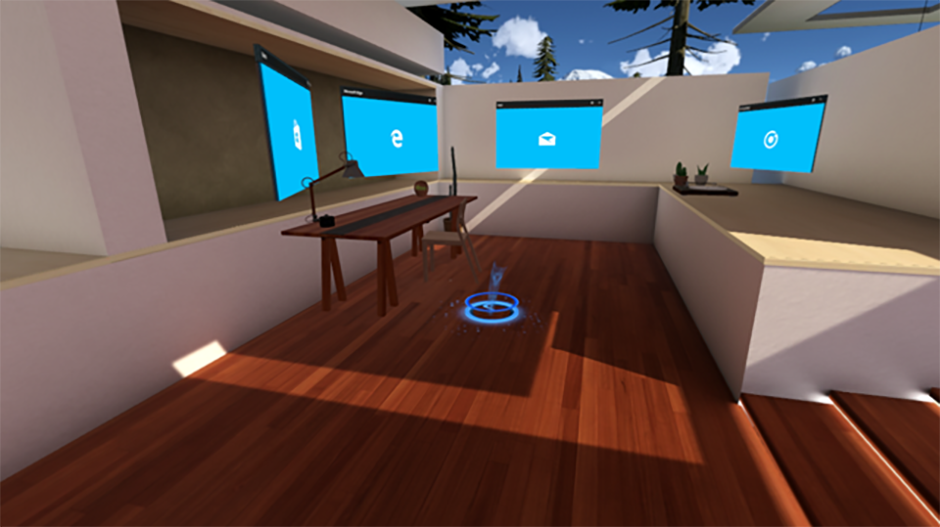
Több alkalmazás 2D nézettel a Windows Mixed Reality kezdőlapja körül
A 2D nézettel rendelkező alkalmazások virtuális palaként jelennek meg a Windows Mixed Reality kezdőlapján (más néven a "shellben") az alkalmazásindítók és a felhasználó által a világukba helyezett egyéb hologramok mellett. A felhasználó módosíthatja ezt a palat az áthelyezéshez és a méretezéshez, bár a méretétől függetlenül rögzített felbontásban marad. Ha az alkalmazás első nézete egy 2D nézet, a 2D-tartalom ugyanazt a lappal tölti ki, amelyet az alkalmazás elindításához használ.
Asztali headsetben futtathat bármilyen Univerzális Windows-platform (UWP) alkalmazást, amely ma fut az asztali monitoron. Ezek az alkalmazások már ma is renderelik a 2D nézeteket, és a tartalmaik automatikusan megjelennek a felhasználó világában, amikor elindulnak. A 2D UWP-alkalmazások megcélzhatják a Windows.Universal eszközcsaládot, hogy asztali headseteken és HoloLensen is fussanak palaként.
A 2D nézetek egyik fő funkciója a rendszerbillentyűzetet használó szövegbeviteli űrlap megjelenítése. Mivel a rendszerhéj nem jeleníthető meg modern nézetben, az alkalmazásnak 2D nézetre kell váltania a rendszerbillentyűzet megjelenítéséhez. A szövegbevitelt elfogadó alkalmazásoknak szövegmezővel rendelkező 2D nézetre kell váltaniuk. Amíg a szövegdoboz fókuszban van, a rendszer megjeleníti a rendszer billentyűzetét, így a felhasználó szöveget írhat be.
Az alkalmazások 2D nézetekkel rendelkezhetnek az asztali monitoron és egy csatlakoztatott headsetben is egy asztali PC-n. Böngészhet például az asztali monitoron az Edge-ben a fő 2D nézet használatával, hogy 360 fokos videót találjon. A videó lejátszásakor az Edge elindít egy másodlagos modern nézetet a headseten belül a modern videotartalmak megjelenítéséhez.
Nézet kiválasztása
Amikor az alkalmazás aktiválódik, kiválaszthatja, hogy milyen típusú nézetet szeretne megjeleníteni. Az alkalmazás CoreApplication szolgáltatásához mindig van egy elsődleges alkalmazásnézet, és tetszőleges számú további alkalmazásnézet, amit létre szeretne hozni. Asztali gépen egy alkalmazásnézetet tekinthet ablaknak. A vegyes valóság alkalmazássablonjai létrehoznak egy Unity-projektet, amelyben az elsődleges alkalmazásnézet modern.
Az alkalmazás további 2D alkalmazásnézetet hozhat létre az XAML-hez hasonló technológiával a Windows 10 olyan funkcióinak használatához, mint az alkalmazáson belüli vásárlás. Ha az alkalmazás UWP-alkalmazásként indult más Windows 10-es eszközökhöz, az elsődleges nézet 2D. A vegyes valóságban azonban "felvilágosíthat" egy másik alkalmazásnézetet, amely magával ragadó a felhasználói élmény mennyiségi megjelenítéséhez. Képzelje el, hogy egy fényképmegjelenítő alkalmazást készít az XAML-ben, ahol a diavetítés gomb egy magával ragadó alkalmazásnézetre váltott, amely a világ minden részéről és a felületekről repült fényképeket az alkalmazásból.
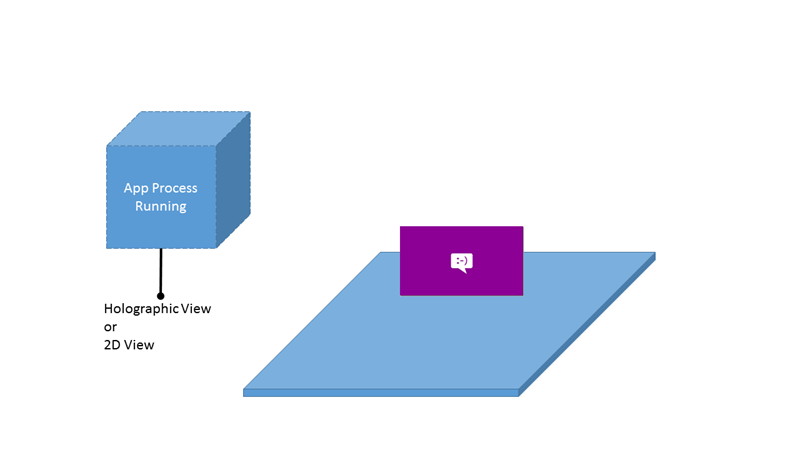
A futó alkalmazás 2D nézetet vagy modern nézetet is tartalmazhat
Modern nézet létrehozása
A vegyes valóság alkalmazásai modern nézetet hoznak létre, amely a HolographicSpace típussal érhető el.
A tisztán magával ragadó alkalmazásnak mindig magával ragadó nézetet kell létrehoznia indításkor, még akkor is, ha az asztalról indul. A modern nézetek mindig megjelennek a headsetben, függetlenül attól, hogy honnan lettek létrehozva. A modern nézet aktiválása megjeleníti a Mixed Reality portált, és útmutatást nyújt a felhasználónak a headsethez való csatlakoztatáshoz.
Az asztali monitoron 2D nézettel kezdődő alkalmazások másodlagos modern nézetet hozhatnak létre a headset tartalmainak megjelenítéséhez. Erre példa egy 2D Edge ablak a monitoron, amely egy 360 fokos videót jelenít meg a headsetben.
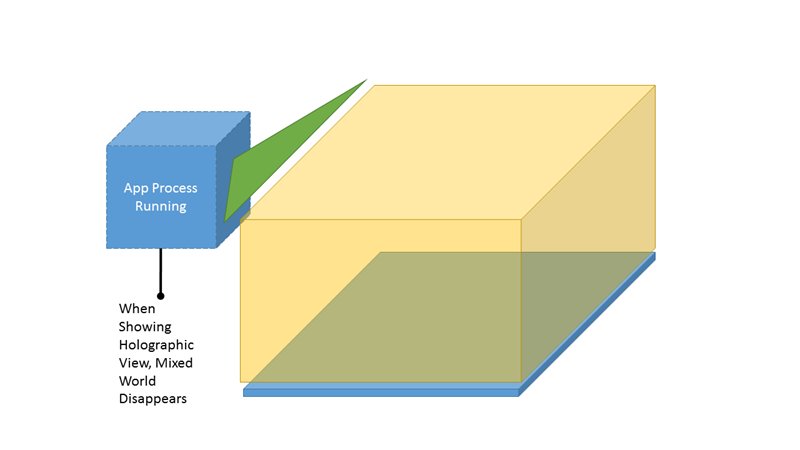
Egy modern nézetben futó alkalmazás az egyetlen látható
2D nézet a Windows Mixed Reality kezdőlapon
A modern nézeten kívül minden más 2D nézetként jelenik meg a világon.
Az alkalmazások 2D nézetekkel rendelkezhetnek az asztali monitoron és a headseten is. Egy új 2D nézet ugyanabban a felületben lesz elhelyezve, mint a létrehozott nézet, akár a monitoron, akár a headseten. Egy alkalmazás vagy felhasználó jelenleg nem helyezhet át 2D nézetet a Vegyes valóság otthona és a monitor között.
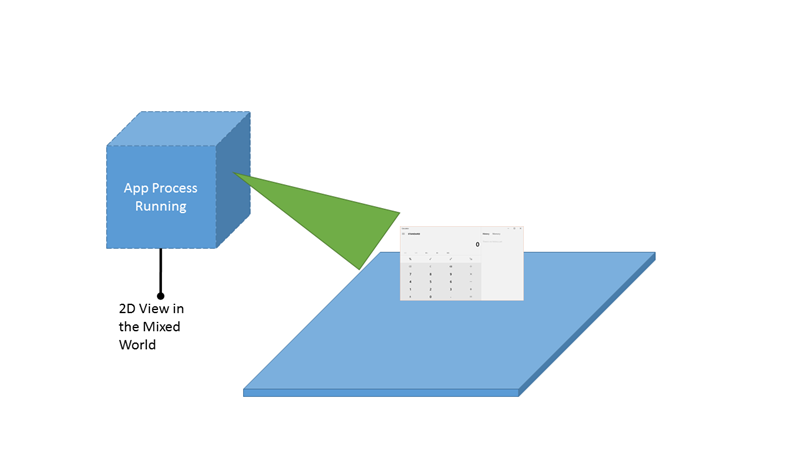
A 2D nézetben futó alkalmazások megosztják a helyet más alkalmazásokkal
További alkalmazáscsempék elhelyezése
A másodlagos csempe API-kkal tetszőleges számú, 2D nézettel rendelkező alkalmazást helyezhet el a világon. Ezek a "rögzített" csempék kezdőképernyőként jelennek meg, amelyeket a felhasználóknak el kell helyezniük, majd később használhatják az alkalmazás elindításához. A Windows Mixed Reality jelenleg nem támogatja a 2D csempe tartalmának élő csempékként való megjelenítését.
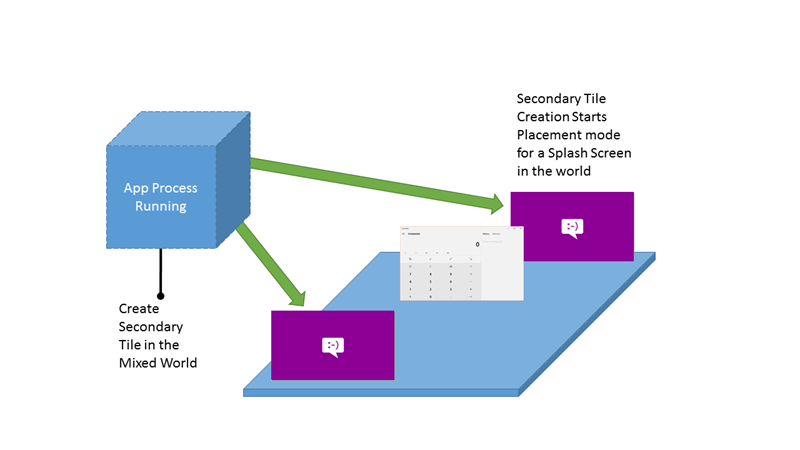
Az alkalmazások több elhelyezéssel is rendelkezhetnek másodlagos csempék használatával
Nézetek váltása
Váltás a 2D XAML nézetről a modern nézetre
Ha az alkalmazás XAML-t használ, akkor az XAML IFrameworkViewSource szabályozza az alkalmazás első nézetét. Az alkalmazásnak a CoreWindow aktiválása előtt át kell váltania a modern nézetre, hogy az alkalmazás közvetlenül a modern felületre induljon.
A CoreApplication.CreateNewView és az ApplicationViewSwitcher.SwitchAsync használatával aktív nézetet hozhat létre.
Feljegyzés
- Ne adja meg az ApplicationViewSwitchingOptions.ConsolidateViews jelölőt SwitchAsync értékre, amikor az XAML nézetről a modern nézetre vált, vagy az alkalmazást elindító pala el lesz távolítva a világból.
- A SwitchAsync-et a kapcsoló nézethez társított Diszpécserrel kell meghívni.
- Ha virtuális billentyűzetet szeretne elindítani, vagy egy másik alkalmazást szeretne aktiválni, vissza kell váltania a SwitchAsync-et az XAML nézetre.
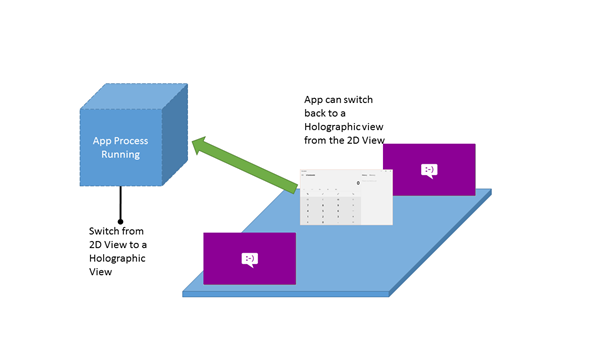
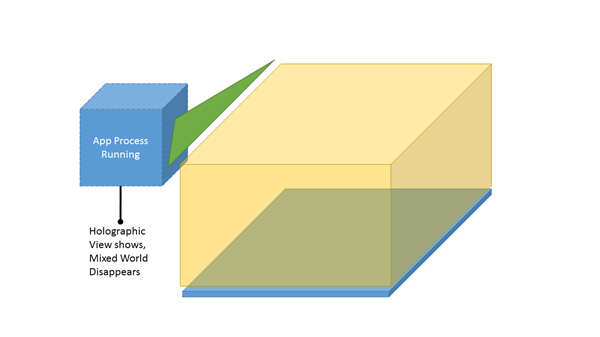
Balra: az alkalmazások válthatnak a 2D nézet és a modern nézet között. Helyes: ha egy alkalmazás modern nézetben jelenik meg, a Windows Mixed Reality kezdőlapja és más alkalmazások eltűnnek.
Váltás a modern nézetről vissza a billentyűzet XAML nézetére
A nézetek közötti váltás egyik gyakori oka a billentyűzet megjelenítése egy vegyes valóságú alkalmazásban. A rendszerhéj csak akkor tudja megjeleníteni a rendszerbillentyűzetet, ha az alkalmazás 2D nézetet jelenít meg. Ha az alkalmazásnak szövegbevitelre van szüksége, előfordulhat, hogy egyéni XAML nézetet biztosít egy szövegbeviteli mezővel, váltson rá, majd a bemenet befejezése után váltson vissza.
Az előző szakaszhoz hasonlóan az ApplicationViewSwitcher.SwitchAsync használatával is visszatérhet egy XAML nézetre a modern nézetből.
Alkalmazás mérete
A 2D alkalmazásnézetek mindig rögzített virtuális lappal jelennek meg. Így minden 2D nézet pontosan ugyanannyi tartalmat jelenít meg. Íme néhány további információ az alkalmazás 2D nézetének méretéről:
- Az alkalmazás méretaránya az átméretezés során megmarad.
- Az alkalmazásfeloldási és méretezési tényező az átméretezés során nem változik.
- Az alkalmazások nem tudják lekérdezni a tényleges méretüket a világon.
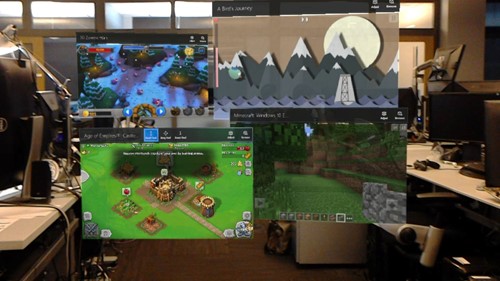
A 2D nézettel rendelkező alkalmazások rögzített ablakméretekkel jelennek meg
Alkalmazáscsempék
A Start menü a szabványos kis csempét és közepes csempét használja a kitűzőkhöz és az Összes alkalmazás lista vegyes valóságban.

A Windows Mixed Reality Start menüje
Alkalmazások közötti interakciók
Az alkalmazások létrehozása során hozzáférhet a Windows 10-en elérhető alkalmazáskommunikációs mechanizmusok gazdag alkalmazásához. Az új Protokoll API-k és fájlregisztrációk nagy része tökéletesen működik a HoloLensen az alkalmazások indításának és kommunikációjának lehetővé tétele érdekében.
Asztali headsetek esetén az adott fájlkiterjesztéshez vagy protokollhoz társított alkalmazás lehet win32-alkalmazás, amely csak az asztali monitoron vagy az asztali lappal jelenhet meg.
Protokollok
A HoloLens a Windows.System.Launcher API-kkal támogatja az alkalmazások indítását.
Egy másik alkalmazás indításakor figyelembe kell venni néhány dolgot:
Nem modális indításkor( például LaunchUriAsync) a felhasználónak el kell helyeznie az alkalmazást, mielőtt használnuk.
Modális indításkor( például LaunchUriForResultsAsync) a modális alkalmazás az ablak tetejére kerül.
A Windows Mixed Reality nem fedheti át az alkalmazásokat a kizárólagos nézeteken. Az elindított alkalmazás megjelenítéséhez a Windows visszaviszi a felhasználót a világba az alkalmazás megjelenítéséhez.
Fájlválasztók
A HoloLens a FileOpenPicker és a FileSavePicker szerződéseket is támogatja. Nincs azonban előre telepített alkalmazás, amely megfelel a fájlválasztó szerződéseknek. Ezek az alkalmazások - például a OneDrive - telepíthetők a Microsoft Store-ból.
Ha egynél több fájlválasztó alkalmazás van telepítve, akkor nem jelenik meg egyértelmű felhasználói felület a elindítandó alkalmazás kiválasztásához. Ehelyett az első telepített fájlválasztó lesz kiválasztva. Fájl mentésekor létre jön a fájlnév, amely tartalmazza az időbélyeget. Ezt a felhasználó nem módosíthatja.
Alapértelmezés szerint a következő bővítmények támogatottak helyileg:
| App | Bővítmények |
|---|---|
| Fotók | bmp, gif, jpg, png, avi, mov, mp4, wmv |
| Microsoft Edge | htm, html, pdf, svg, xml |
Alkalmazásszerződések és Windows Mixed Reality-bővítmények
Az alkalmazásszerződések és a bővítménypontok lehetővé teszik az alkalmazás regisztrálását, hogy kihasználhassa az operációs rendszer olyan mélyebb funkcióit, mint a fájlkiterjesztés kezelése vagy a háttérfeladatok használata. Ez a HoloLens támogatott és nem támogatott szerződéseinek és bővítménypontjainak listája.
Alkalmazásfájl-tároló
Minden tároló a Windows.Storage névtéren keresztül történik. A HoloLens nem támogatja az alkalmazástárolás szinkronizálását/barangolását. További információkért tekintse meg az alábbi dokumentációt:
Ismert mappák
Az UWP-alkalmazások részletes adatait az Ismertmappákban találja.
| Tulajdonság | Támogatott a HoloLens | Modern fejhallgatókon támogatott | Leírás |
|---|---|---|---|
| AppCaptures | ✔️ | ✔️ | Lekéri az App Captures mappát. |
| CameraRoll | ✔️ | ✔️ | Lekéri a Camera Roll mappát. |
| DocumentsLibrary | ✔️ | ✔️ | Lekéri a Dokumentumok tárat. A Dokumentumok tár nem általános használatra készült. |
| MusicLibrary | ✔️ | ✔️ | Lekéri a Zene könyvtárat. |
| Objects3D | ✔️ | ✔️ | Lekéri az Objects 3D mappát. |
| PicturesLibrary | ✔️ | ✔️ | Lekéri a Képek könyvtárat. |
| Lejátszási listák | ✔️ | ✔️ | Lekéri a lejátszási listák mappát. |
| SavedPictures | ✔️ | ✔️ | Lekéri a Mentett képek mappát. |
| VideosLibrary | ✔️ | ✔️ | Lekéri a Videók könyvtárat. |
| HomeGroup | ✔️ | Lekéri a HomeGroup mappát. | |
| MediaServerDevices | ✔️ | Lekéri a médiakiszolgálók (Digital Living Network Alliance (DLNA)) eszközeinek mappáját. | |
| RecordedCalls | ✔️ | Lekéri a rögzített hívásmappát. | |
| Cserélhető kilakoltatások | ✔️ | Lekéri a cserélhető eszközök mappát. |
Alkalmazáscsomag
A Windows 10-ben már nem egy operációs rendszert céloz meg, hanem egy vagy több eszközcsaládra célozza meg az alkalmazást. Az eszközcsaládok azonosítják azokat az API-kat, rendszerjellemzőket és viselkedéseket, amelyeket az eszközcsaládon belüli eszközökön elvárhat. Azt is meghatározza, hogy milyen eszközökre telepíthető az alkalmazás a Microsoft Store-ból.
- Az asztali headsetek és a HoloLens megcélzásához az alkalmazást a Windowsra kell céloznia. Univerzális eszközcsalád.
- Az asztali headsetek célzásához az alkalmazást a Windows.Desktop eszközcsaládra kell céloznia.
- Ha csak a HoloLenst szeretné célozni, az alkalmazást a Windows.Holographic eszközcsaládra célozhatja.